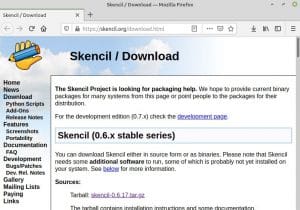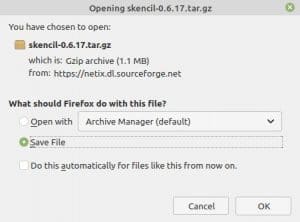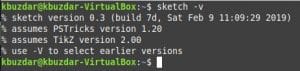Как установить Skencil на Linux Mint 20
Введение:
Skencil, ранее называвшийся Sketch, представляет собой бесплатное программное обеспечение для векторного рисования и черчения. Он специально предназначен для работы с операционной системой Linux. Интерактивность этого инструмента делает его очень популярным среди пользователей. Поэтому в этой статье речь пойдет об установке Skencil в системе Linux Mint 20.
Установка Skencil на Linux Mint 20:
Для установки Skencil в вашей системе вам необходимо выполнить следующую процедуру:
Шаг 1: Загрузка Skencil в вашу Систему:
Во-первых, вам необходимо загрузить Skencil в свою систему, перейдя по ссылке, указанной ниже:
https://skencil.org/download.html
Вам нужно выбрать опцию «Сохранить файл» в появившейся подсказке, чтобы начать загрузку Skencil в вашей системе.
Шаг 2: Установка Skencil в вашей системе:
Теперь вы можете установить Skencil, выполнив следующую команду:
$ sudo apt install sketch
Шаг 3: Обеспечение установки Skencil в вашей системе:
После того, как Skencil установлен в вашей системе, вы можете убедиться в его наличии, выполнив команду, указанную ниже:
$ sketch –v
Установленная версия Skencil показана на следующем изображении:
Удаление Skencil из Linux Mint 20:
Чтобы удалить Skencil из вашей системы Linux, вам нужно будет выполнить команду, приведенную ниже:
$ sudo apt-get purge --autoremove sketch
Вывод:
Skencil можно быстро установить на машину с Linux Mint 20, выполнив описанную выше процедуру. Однако, когда вы закончите использовать это программное обеспечение для векторного рисования, вы можете удалить его из своей системы, выполнив команду, которой мы поделились с вами.